カレンダー
ブログ&サイト内検索
最近の記事
最近の動画
最近のコメント
カテゴリー
[ハムライフ]
(263)
[お手軽移動運用]
(43)
[自作室]
(72)
[アパマンアンテナ]
(5)
[出来事]
(62)
[雑記帳]
(63)
[JT65/FT8]
(6)
[UD関係]
(22)
[IchigoJam]
(99)
[IchigoHam]
(49)
[SDR]
(0)
[ハム川柳]
(3)
[備忘録]
(36)
[カムバック・ハム]
(15)
[未選択]
(3)
[GBD号改造記]
(5)
[外部キーパッド]
(25)
リンク
にほんブログ村
ID-51+をCI-Vでパソコンに接続してハムログと連動させてみました。そのときのHAMLOGの初期設定を備忘として記します。
(注:2018/9/5:最新版のHamlog(Ver.5.27b)に併せて、スクリーンショットと一部記載内容を原記事から更新しました。)
1)リグ(ID-51+)で
ID-51+本体のCI-V設定を確認します。
確認方法:[MENU]→[機能設定]→[CI-V]→
・CI-V(Data端子):OFF
・CI-Vアドレス:86
・CI-Vボーレート:9600bps
・CI-Vトランシーブ:ON(注:初期設定と異なる)
2)ケーブル接続
パソコンのUSB端子からCI-Vケーブルを介してID-51+のCI-V(リモート)端子を接続し、ドライバー設定などをしておきます。
3)TurboHAMLOG/Winで
・画面上部のメニューから[Option(O)] →[環境設定(K)]
・”環境設定”のパネルで[設定4]タブをクリック。
・環境設定の[設定4]パネルの下部の中央にある[COM]ボタンをクリック。
下のような画面がポップアップします。
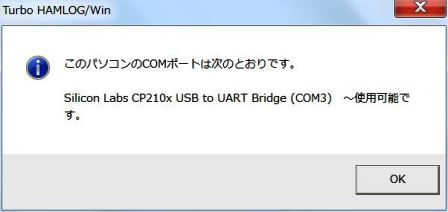
・”このパソコンのCOMポートは次のとおりです。・・・”のメッセージの”COM番号”を控えて(上の画面の場合はCOM 3)[OK]でポップアップ画面を閉じます。
・環境設定の[設定4]の画面で
・”ICOM 接続CI-V1”枠内の”COM”を▼▲で先程控えたのCOM番号を選択。
・”リグと接続”をチェック。
・”ボーレート”を1)で確認したID-51+本体のCI-Vボーレート設定に合わせて選択。
(例:”9600”)

環境設定 [設定4]
・次に[設定5]のタブをクリック
・環境設定の[設定5]の画面で
・”リグと接続”にチェックがされていないことを確認。
(もしチェックされていたらチェックを外す)

環境設定 [設定5]
・[OK]で環境設定を閉じる。
・画面上部のメニューから[Option(O)] →[入力環境設定(I)]
・[リグ接続設定]のタブをクリック。
・入力環境設定の[リグ接続設定]の画面で
・”ICOM CI-V接続1”を選択。(ラジオボタン)
・”ICOMリグアドレス”を1)で確認したID-51+本体のCI-Vアドレス設定に合わせて入力。
(例:”86”)
・”リグ識別メモ”にわかりやすいようにリグ名称を入力。(例:”ID-51+”)
・”リグ拡張機能”をチェック。

入力環境設定 [リグ接続設定]
・[OK]で入力環境設定を閉じる。
・画面上部のメニューで[File(F)]→[終了(X)]。(ハムログを一旦閉じる)
再度TurboHAMLOG/Winを開く
[Enterキー]を押してログ入力パネルを開く、リグ(ID51+)の周波数、モードが自動入力されているはずです。その状態で、ID-51+の周波数ダイヤルを回して周波数を変化させると、ハムログの”Freq"欄が連動して変化するはずです。
なお、今回はCI-V接続はスピーカー端子(中間端子)から接続しました。
(ID-51+の場合はData端子からCI-V接続も出来るようですが、Data端子が無いID-31でも共通使用できるようにしています)
ID-51+からCI-V接続のケーブルについてはこちらのブログ記事に記載しています。
(注:2018/9/5:最新版のHamlog(Ver.5.27b)に併せて、スクリーンショットと一部記載内容を原記事から更新しました。)
1)リグ(ID-51+)で
ID-51+本体のCI-V設定を確認します。
確認方法:[MENU]→[機能設定]→[CI-V]→
・CI-V(Data端子):OFF
・CI-Vアドレス:86
・CI-Vボーレート:9600bps
・CI-Vトランシーブ:ON(注:初期設定と異なる)
2)ケーブル接続
パソコンのUSB端子からCI-Vケーブルを介してID-51+のCI-V(リモート)端子を接続し、ドライバー設定などをしておきます。
3)TurboHAMLOG/Winで
・画面上部のメニューから[Option(O)] →[環境設定(K)]
・”環境設定”のパネルで[設定4]タブをクリック。
・環境設定の[設定4]パネルの下部の中央にある[COM]ボタンをクリック。
下のような画面がポップアップします。
・”このパソコンのCOMポートは次のとおりです。・・・”のメッセージの”COM番号”を控えて(上の画面の場合はCOM 3)[OK]でポップアップ画面を閉じます。
・環境設定の[設定4]の画面で
・”ICOM 接続CI-V1”枠内の”COM”を▼▲で先程控えたのCOM番号を選択。
・”リグと接続”をチェック。
・”ボーレート”を1)で確認したID-51+本体のCI-Vボーレート設定に合わせて選択。
(例:”9600”)
環境設定 [設定4]
・次に[設定5]のタブをクリック
・環境設定の[設定5]の画面で
・”リグと接続”にチェックがされていないことを確認。
(もしチェックされていたらチェックを外す)
環境設定 [設定5]
・画面上部のメニューから[Option(O)] →[入力環境設定(I)]
・[リグ接続設定]のタブをクリック。
・入力環境設定の[リグ接続設定]の画面で
・”ICOM CI-V接続1”を選択。(ラジオボタン)
・”ICOMリグアドレス”を1)で確認したID-51+本体のCI-Vアドレス設定に合わせて入力。
(例:”86”)
・”リグ識別メモ”にわかりやすいようにリグ名称を入力。(例:”ID-51+”)
・”リグ拡張機能”をチェック。
入力環境設定 [リグ接続設定]
・[OK]で入力環境設定を閉じる。
・画面上部のメニューで[File(F)]→[終了(X)]。(ハムログを一旦閉じる)
再度TurboHAMLOG/Winを開く
[Enterキー]を押してログ入力パネルを開く、リグ(ID51+)の周波数、モードが自動入力されているはずです。その状態で、ID-51+の周波数ダイヤルを回して周波数を変化させると、ハムログの”Freq"欄が連動して変化するはずです。
なお、今回はCI-V接続はスピーカー端子(中間端子)から接続しました。
(ID-51+の場合はData端子からCI-V接続も出来るようですが、Data端子が無いID-31でも共通使用できるようにしています)
ID-51+からCI-V接続のケーブルについてはこちらのブログ記事に記載しています。
PR

